Cómo puedes hacer GIFs con la cámara del Samsung Galaxy S9

El Samsung Galaxy S9 tiene una de las mejores cámaras del mercado y una de las mejores cámaras móviles de la historia. Samsung ha apostado por la cámara de su nuevo buque insignia y permite opciones muy interesantes como el Modo Retrato o la posibilidad de grabar a cámara super lenta. Pero hay otras opciones que no se han destacado tanto en los últimos días o de las que se ha hablado menos como la posibilidad de hacer un GIF directamente desde la cámara del móvil.
Puedes hacer GIFs en tu teléfono móvil con aplicaciones pensadas para ello como la de Giphy, por ejemplo. Pero en el caso del Samsung Galaxy S9 puedes hacerlo de forma nativa desde la cámara del teléfono sin necesidad de instalar ninguna otra aplicación en tu nuevo móvil. Te explicamos cómo.
Como explican desde Sammobile, podrás hacer GIFs desde la cámara nativa de tu Samsung Galaxy S9 sin ninguna aplicación. Para ello ve a los ajustes de la cámara, como puede verse en las capturas de pantalla, y verás que aparece un botón que indica “Hold camera button to” y selecciona la opción de GIF. Manteniendo pulsado el botón de la cámara hasta ahora podías hacer una ráfaga de fotos pero ahora permitirá crear un GIF siempre y cuando lo hayas configurado desde los ajustes.
Como decimos, ve a la aplicación de cámara, accede a los ajustes y pula sobre el botón “mantener pulsado el botón de cámara para…” Entre las opciones verás que hay la de hacer una foto, hacer una ráfaga o hacer un GIF. Pulsa la que dice “Crear GIF”. Así de fácil puedes configurar el Samsung Galaxy S9 para hacer un GIF desde la aplicación nativa de cámara de los momentos que quieras y sin necesitar programas de edición ni vídeos previos.
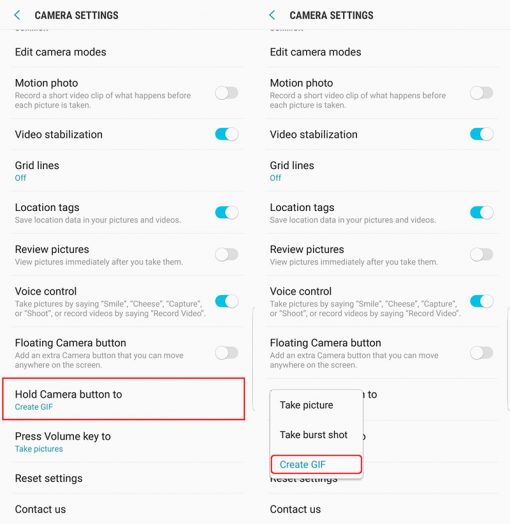
Una vez que lo hayas configurado bastará con que pulses el botón durante un tiempo y se creará un GIF. Cuando quieras cambiar, basta que sigas los mismos pasos (Cámara > Ajustes > Mantener pulsado…) y cambies a ráfaga si te has cansado de los GIF. La única forma será configurarlo en ajustes ya que no hay ningún acceso directo que te permita cambiar de uno a otro de forma rápida.
Una vez que hayas hecho el GIF podrás compartirlo con quien tú quieras. Podrás mandarlo por WhatsApp, subirlo a Twitter o incluso colgarlo en Giphy para que otras personas accedan a él al hacer una búsqueda.





